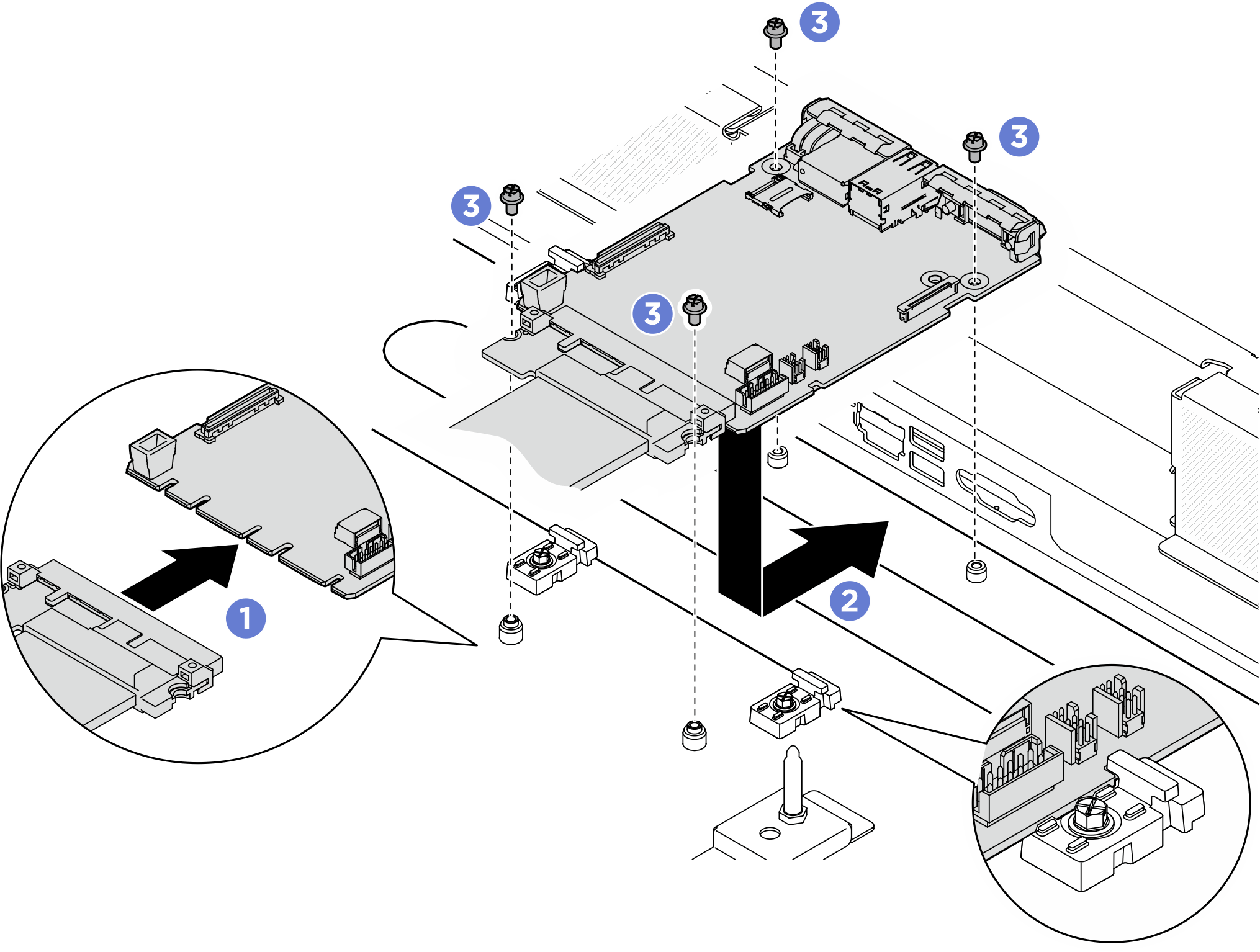ติดตั้งแผงระบบ I/O
ทำตามคำแนะนำในส่วนนี้เพื่อติดตั้ง แผง I/O ระบบ ขั้นตอนนี้ต้องดำเนินการโดยช่างเทคนิคที่ได้รับการฝึกอบรม
เกี่ยวกับงานนี้
สำคัญ
งานนี้ต้องดําเนินการโดยช่างเทคนิคผู้ผ่านการฝึกอบรมที่ได้รับการรับรองโดย Lenovo Service อย่าพยายามถอดหรือติดตั้งชิ้นส่วนหากไม่ได้รับการฝึกอบรมอย่างเหมาะสมและขาดคุณสมบัติที่เพียงพอ
ข้อควรสนใจ
- อ่าน คู่มือการติดตั้ง และ รายการตรวจสอบความปลอดภัย เพื่อให้แน่ใจว่าคุณจะทำงานได้อย่างปลอดภัย
- นำบรรจุภัณฑ์แบบมีการป้องกันไฟฟ้าสถิตที่มีส่วนประกอบไปแตะที่พื้นผิวโลหะที่ไม่ทาสีบนเซิร์ฟเวอร์ แล้วจึงนำส่วนประกอบออกจากบรรจุภัณฑ์ และวางลงบนพื้นผิวป้องกันไฟฟ้าสถิต
- ป้องกันการสัมผัสไฟฟ้าสถิตที่อาจทำให้ระบบหยุดการทำงานและสูญเสียข้อมูลได้ ด้วยการเก็บส่วนประกอบที่ไวต่อไฟฟ้าสถิตไว้ในบรรจุภัณฑ์แบบมีการป้องกันไฟฟ้าสถิตจนถึงเวลาทำการติดตั้ง และใช้งานอุปกรณ์เหล่านี้ด้วยสายรัดข้อมือป้องกันการคายประจุไฟฟ้าสถิตหรือระบบเดินสายดินอื่นๆ
การดาวน์โหลดเฟิร์มแวร์และไดรเวอร์: คุณอาจต้องอัปเดตเฟิร์มแวร์หรือไดรเวอร์หลังจากเปลี่ยนส่วนประกอบ
ไปที่ เว็บไซต์ดาวน์โหลดไดรเวอร์และซอฟต์แวร์สำหรับ ThinkSystem SR680a V3 เพื่อดูข้อมูลการอัปเดตเฟิร์มแวร์และไดรเวอร์ล่าสุดของเซิร์ฟเวอร์คุณ
ไปที่ อัปเดตเฟิร์มแวร์ สำหรับข้อมูลเพิ่มเติมเกี่ยวกับเครื่องมืออัปเดตเฟิร์มแวร์
ขั้นตอน
- เตรียมการสำหรับงานนี้
- ถอด ชัตเทิลคอมพิวท์ 2U ดู ถอดชัตเทิลคอมพิวท์ 2U
- ถอดแผ่นกั้นลมของโปรเซสเซอร์ ดู ถอดแผ่นกั้นลมของโปรเซสเซอร์
- ติดตั้งแผงระบบ I/O
หลังจากดำเนินการเสร็จ
- ติดตั้งแผ่นกั้นลมของโปรเซสเซอร์อีกครั้ง ดู ติดตั้งแผ่นกั้นลมของโปรเซสเซอร์
- ติดตั้ง ชัตเทิลคอมพิวท์ 2U กลับเข้าที่ โปรดดู ติดตั้งชัตเทิลคอมพิวท์ 2U
- เชื่อมต่อสายไฟและสายที่คุณถอดออกกลับเข้าที่
- เปิดเซิร์ฟเวอร์และอุปกรณ์ต่อพ่วงใดๆ ดู เปิดเซิร์ฟเวอร์
- อัปเดตเฟิร์มแวร์ XCC/UEFI/LXPM/SCM FPGA ดู อัปเดตเฟิร์มแวร์
- กู้คืนการกำหนดค่าเซิร์ฟเวอร์ ดู กู้คืนการกำหนดค่าเซิร์ฟเวอร์
- ติดตั้งคีย์ FoD อีกครั้ง
- หรือเปิดใช้งานการบูตที่ปลอดภัย ดู เปิดใช้งานการบูตที่ปลอดภัยของ UEFI
ส่งคำติชม
 เชื่อมต่อสายเข้ากับแผง I/O ระบบ
เชื่อมต่อสายเข้ากับแผง I/O ระบบ จัดแนวร่องบนแผง I/O ระบบกับตัวยึดตามภาพ จัดเรียงขั้วต่อบนแผง I/O ระบบกับช่องเสียบบนชัตเทิลคอมพิวท์ แล้วค่อยๆ เลื่อนและเสียบแผง I/O ระบบให้เข้าที่
จัดแนวร่องบนแผง I/O ระบบกับตัวยึดตามภาพ จัดเรียงขั้วต่อบนแผง I/O ระบบกับช่องเสียบบนชัตเทิลคอมพิวท์ แล้วค่อยๆ เลื่อนและเสียบแผง I/O ระบบให้เข้าที่ ขันสกรูสี่ตัวให้แน่นเพื่อยึดแผง I/O ระบบและสาย
ขันสกรูสี่ตัวให้แน่นเพื่อยึดแผง I/O ระบบและสาย